1、启动Excel2013,打开一张电子表格,单击菜单栏–开始–套用表格格式,选择新建表格格式选项。
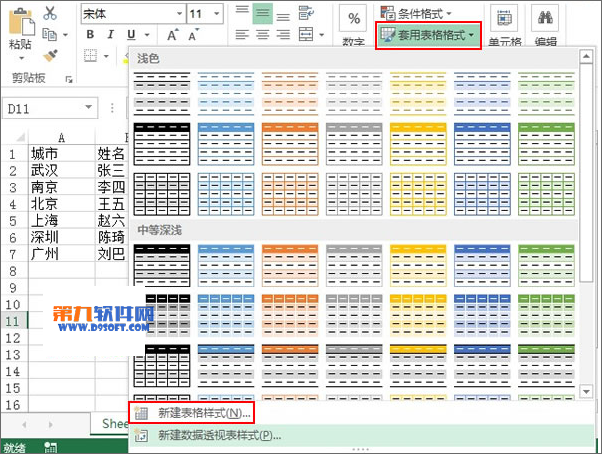
2、在新建表格样式界面中,设置样式名称,选择表元素,以整个表为例,单击格式按钮。
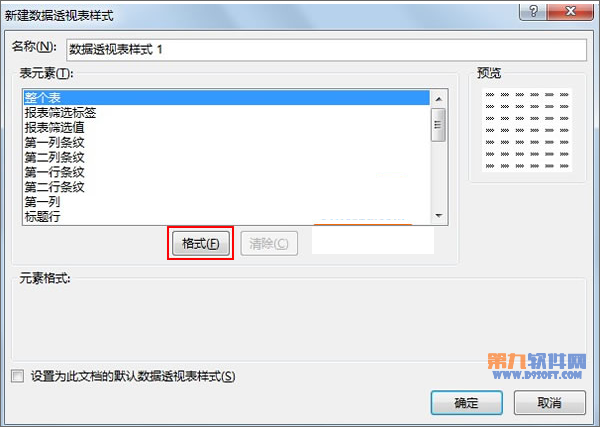
3、弹出设置单元格格式对话框,选择颜色、字体、字型、特殊效果等等。
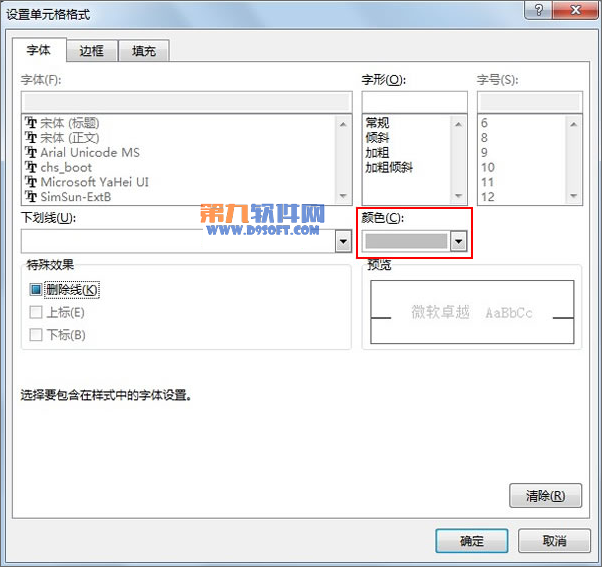
4、切换到边框标签,设置边框的效果颜色,外边框蓝色,内部白色。
Excel2007基础教程:隐藏行和列
在某些情况下,您可能希望隐藏特定的行或列。如果不想让用户看到特定的信息,或者需要打印一份概括工作表中的信息而并非显示全部细节的报告,这是非常有用的。 要隐藏工作表中的行或列,通过单击行或列的标题,选择要隐藏的行或多行。然后右击并从快捷菜单选择'隐藏飞或使用'开始' -> '单元格'->'格式'下拉列表上的命
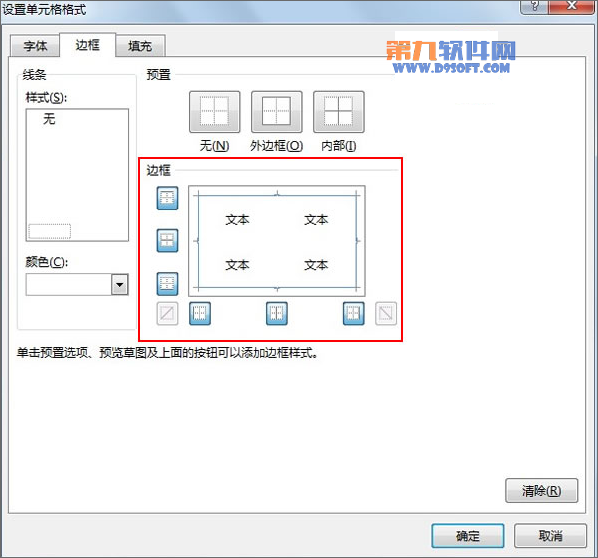
5、选择其他元素,例如第一条行纹,单击格式。
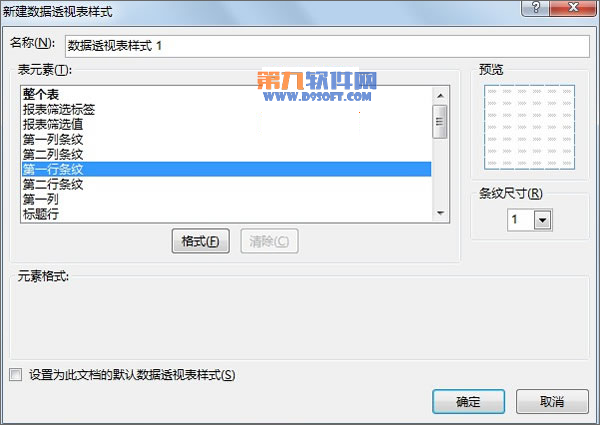
6、在填充选项中给行纹设置颜色。
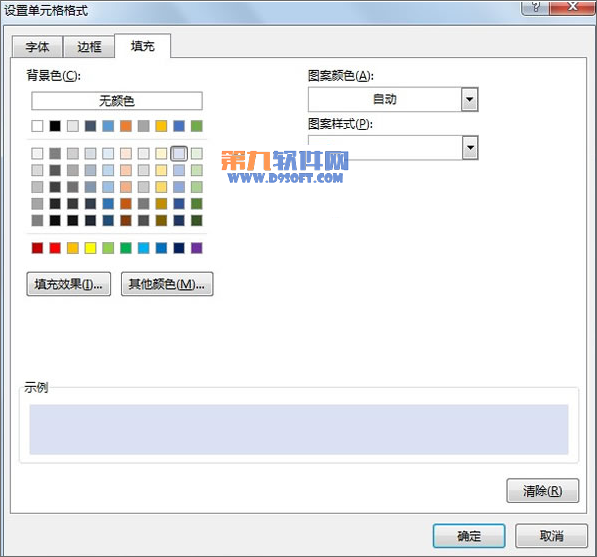
7、重复上述步骤,将表中的其他元素进行设置,按照自己的需要设置。最后应用自己设置的表格样式即可。

笔者分享Excel表格使用技巧汇总
01、如何在已有的单元格中批量加入一段固定字符? 例如:在单位的人事资料,在excel中输入后,由于上级要求在原来的职称证书的号码全部再加两位,即要在每个人的证书号码前再添上两位数13,如果一个一个改的话实在太麻烦了,那么我们可以用下面的办法,省时又省力: 1)假设证书号在A列,在A列后点击鼠标右键,插入一列,为B






